Guía completa sobre cómo hacer una copia de una hoja de Excel
Publicado: 2023-12-06Microsoft Excel se erige como la potencia por excelencia en software de hojas de cálculo y ofrece una variedad de funciones sólidas para el análisis, la organización y la manipulación de datos. A medida que los usuarios navegan por las complejidades de esta herramienta dinámica, surge con frecuencia la necesidad de hacer copias de hojas de trabajo, con propósitos que van desde salvaguardar datos críticos hasta realizar análisis de escenarios complejos. En esta guía detallada, nos embarcamos en un viaje paso a paso para desmitificar el proceso de Cómo hacer una copia de una hoja de Excel, garantizando que los usuarios de todos los niveles puedan aprovechar todo el potencial de esta funcionalidad indispensable.
La versatilidad de Excel va mucho más allá de los cálculos básicos; sirve como lienzo para proyectos de datos complejos, modelos financieros y esfuerzos colaborativos. Comprender los matices de la duplicación de hojas de trabajo mejora la experiencia del usuario, lo que permite a las personas crear copias de seguridad sin problemas, iterar a través de múltiples versiones o compartir archivos y datos modificados de Excel sin alterar el conjunto de datos original. En las siguientes secciones, profundizaremos en los detalles de cada paso, garantizando claridad y brindando información que va más allá de la superficie.
Pasos sobre cómo hacer una copia de una hoja de Excel
Ya sea que sea un usuario experimentado de Microsoft Excel o un recién llegado al ámbito de la magia de las hojas de cálculo, esta guía tiene como objetivo brindarle el conocimiento necesario para navegar el proceso de hacer una copia de una hoja de cálculo de Excel con confianza y precisión. Embarquémonos en este viaje integral para desbloquear todo el potencial de las capacidades de administración de datos de Excel. 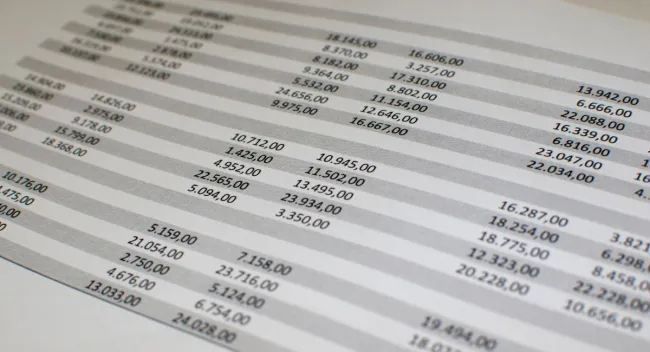
Paso 1: abra el libro de Excel
Comience iniciando Microsoft Excel, una potente aplicación de hoja de cálculo que forma parte del paquete Microsoft Office. Al abrir Excel, comenzará con un libro nuevo en blanco o uno existente si ha estado trabajando en un proyecto. Si está iniciando un nuevo proyecto, cree un nuevo libro seleccionando "Archivo" en el menú superior, luego "Nuevo" y elija "Libro en blanco". Alternativamente, si continúa con un proyecto anterior, abra el libro de trabajo específico que contiene la hoja de trabajo que desea duplicar.
Si está comenzando desde cero, aproveche la oportunidad para ingresar sus datos directamente en las celdas o importar datos desde una fuente externa utilizando las funciones de importación de datos de Excel. Este paso inicial prepara el escenario para el posterior proceso de duplicación.
Paso 2: seleccione la hoja de trabajo
Excel organiza los datos dentro de libros de trabajo, que a su vez se dividen en hojas de trabajo individuales. Cada hoja de cálculo está representada por una pestaña ubicada en la parte inferior de la ventana de Excel. Estas pestañas muestran los nombres de las hojas de trabajo contenidas en el libro. Para duplicar una hoja de cálculo específica, haga clic en la pestaña correspondiente a esa hoja.
Al hacer clic en la pestaña, resalta la hoja de trabajo elegida como hoja activa. Este paso es crucial ya que garantiza que esté trabajando con la hoja correcta antes de continuar con el proceso de duplicación.
Paso 3: copie la hoja de trabajo
Una vez seleccionada la hoja de trabajo deseada, haga clic derecho en la pestaña. Esta acción hará que aparezca un menú contextual que mostrará varias opciones relacionadas con la administración de la hoja de trabajo. Navegue hasta la opción "Mover o Copiar" dentro de este menú y coloque el cursor sobre ella para revelar opciones adicionales.

Paso 4: elige la ubicación
Al seleccionar "Mover o Copiar", se abre una nueva ventana denominada "Mover o Copiar". En esta ventana, se le presentan opciones para especificar dónde se colocará la hoja de trabajo duplicada. Tienes dos opciones principales:
Dentro del mismo libro de trabajo:
- Utilice el menú desplegable "Para reservar" para seleccionar el libro actual. Esto garantiza que el duplicado permanezca dentro del mismo archivo.
- Utilice el menú desplegable "Hoja anterior" para determinar la posición de la hoja copiada dentro del libro. Puedes optar por colocarlo antes o después de una hoja específica.
A otro libro de trabajo:
- Si desea copiar la hoja de trabajo a un libro de trabajo diferente, seleccione el libro de destino en el menú desplegable "Para reservar". Si el libro deseado no está abierto, puede ubicarlo usando el mismo menú desplegable.
Paso 5: Opciones (opcional)
Para un mejor control sobre el proceso de duplicación, aproveche las configuraciones opcionales proporcionadas en la ventana "Mover o copiar". Marque la casilla de verificación "Crear una copia" ubicada en la parte inferior izquierda de la ventana. Esta opción garantiza que la hoja de trabajo original no se vea afectada, creando un verdadero duplicado para el propósito especificado.
Paso 6: confirmar y copiar
Con el destino y las configuraciones opcionales configuradas, haga clic en el botón "Aceptar" para confirmar sus selecciones e iniciar el proceso de copia. Excel ahora duplicará la hoja de trabajo seleccionada de acuerdo con los parámetros que haya especificado, ya sea dentro del mismo libro o en otro libro. La hoja de trabajo duplicada se colocará en la ubicación especificada, preservando la hoja original y facilitando sus necesidades de gestión de datos.
Conclusión
En conclusión, dominar la habilidad de hacer una copia de una hoja de cálculo de Excel no es simplemente una competencia técnica sino un activo estratégico en el conjunto de herramientas de todo usuario de Excel. A medida que navegamos por las complejidades de la manipulación y el análisis de datos, la capacidad de duplicar hojas de trabajo surge como una capacidad fundamental. Esta guía completa ha iluminado el proceso paso a paso sobre cómo hacer una copia de una hoja de Excel, ofreciendo una hoja de ruta detallada para los usuarios que buscan aprovechar todo el potencial de la función de duplicación de hojas de cálculo de Excel.
Las ventajas van más allá de la mera replicación; abarcan seguridad de datos, iteraciones experimentales, esfuerzos de colaboración y una serie de otros escenarios donde la preservación del original mientras se exploran nuevas posibilidades es primordial. Siguiendo los pasos descritos, los usuarios pueden duplicar con confianza hojas de trabajo, asegurando la integridad de los datos y capacitándose para abordar diversos desafíos con delicadeza.
A medida que integra este nuevo conocimiento en su dominio de Excel, considere las innumerables posibilidades que abre la duplicación de hojas de cálculo. Ya sea que esté salvaguardando información vital, realizando análisis hipotéticos o colaborando sin problemas con sus pares, la capacidad de crear copias de hojas de trabajo proporciona una base para una gestión de datos eficiente y efectiva.
